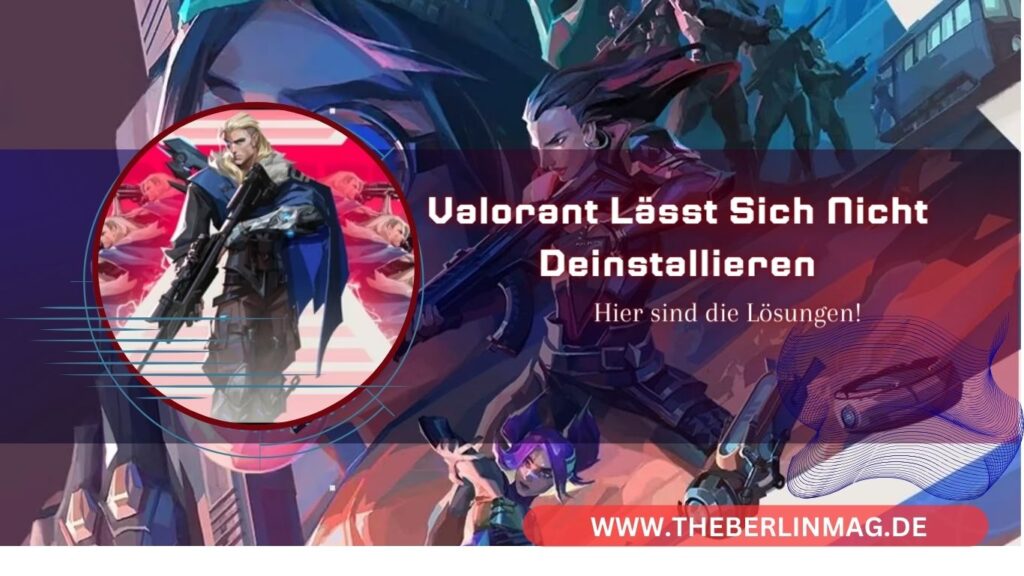
Möchten Sie Valorant von Ihrem Windows-PC entfernen? Dann sind Sie hier genau richtig! In diesem Beitrag zeigen wir Ihnen Schritt für Schritt, wie Sie Valorant und den Riot Client vollständig deinstallieren können. Egal, ob Sie Speicherplatz freimachen möchten oder technische Probleme haben – wir bieten Ihnen die Lösung. Lesen Sie weiter, um sicherzustellen, dass Sie Valorant restlos von Ihrem System löschen.
Warum Valorant deinstallieren?
Valorant ist ein beliebter FPS-Shooter von Riot Games, aber es gibt verschiedene Gründe, warum Nutzer das Spiel deinstallieren möchten. Vielleicht benötigen Sie mehr Speicherplatz auf Ihrer Festplatte, haben technische Probleme oder spielen das Spiel einfach nicht mehr. Was auch immer der Grund sein mag, die Deinstallation von Valorant kann Ihrem PC wieder mehr Leistung und Speicherplatz zurückgeben.

Wie deinstalliere ich Valorant unter Windows?
Um Valorant von Ihrem Windows 10 oder Windows 11 PC zu entfernen, müssen Sie einige Schritte befolgen. Zuerst müssen Sie sicherstellen, dass Valorant und der Riot Client vollständig geschlossen sind. Öffnen Sie die Systemsteuerung und navigieren Sie zu Programme deinstallieren. Suchen Sie in der Liste der installierten Programme nach Valorant, klicken Sie darauf und wählen Sie Deinstallieren. Folgen Sie den Anweisungen auf dem Bildschirm, um den Deinstallationsvorgang abzuschließen.
Was ist der Riot Client und wie deinstalliere ich ihn?
Der Riot Client ist die Software, die Sie zum Starten und Verwalten von Spielen wie Valorant und League of Legends verwenden. Um den Riot Client zu deinstallieren, müssen Sie dieselben Schritte wie bei Valorant befolgen. Öffnen Sie die Systemsteuerung, navigieren Sie zu Programme deinstallieren, suchen Sie den Riot Client in der Liste und klicken Sie auf Deinstallieren. Achten Sie darauf, dass der Riot Client vollständig deinstalliert wird, um keine Rückstände auf Ihrem PC zu hinterlassen.
Wie entferne ich Riot Vanguard?
Riot Vanguard ist die Anti-Cheat-Software, die zusammen mit Valorant installiert wird. Um Riot Vanguard zu deinstallieren, müssen Sie den Riot Client öffnen und Valorant starten. Gehen Sie zu den Einstellungen und wählen Sie Riot Vanguard deinstallieren. Alternativ können Sie in der Systemsteuerung unter Programme deinstallieren nach Riot Vanguard suchen und es dort entfernen. Dieser Schritt ist notwendig, um sicherzustellen, dass alle Komponenten von Valorant vollständig von Ihrem PC entfernt werden.
Probleme bei der Deinstallation von Valorant
Manchmal treten bei der Deinstallation von Valorant Probleme auf. Falls Valorant sich nicht deinstallieren lässt, können Sie Tools wie den Revo Uninstaller oder den IObit Uninstaller verwenden, um hartnäckige Programme zu entfernen. Diese Programme sind dafür bekannt, dass sie auch versteckte Dateien und Registry-Einträge löschen, die bei der normalen Deinstallation übrig bleiben könnten.
Lesen Sie auch: Snapchat-Nachrichten lesen ohne Lesebestätigung
Alternativmethoden zur Deinstallation von Valorant
Wenn die Standardmethoden nicht funktionieren, gibt es einige alternative Methoden, um Valorant zu deinstallieren. Sie können beispielsweise den Windows-Einstellungen unter Apps und Features verwenden, um Valorant zu deinstallieren. Suchen Sie nach Valorant in der Liste der installierten Apps, klicken Sie darauf und wählen Sie Deinstallieren. Eine andere Möglichkeit besteht darin, die Befehlszeile zu verwenden und den Befehl wmic product where „name=’Valorant'“ call uninstall einzugeben.
Ist es sicher, Valorant zu deinstallieren?
Ja, es ist sicher, Valorant zu deinstallieren. Die Deinstallation beeinträchtigt Ihr System nicht negativ und kann sogar dazu beitragen, die Leistung Ihres PCs zu verbessern, indem Speicherplatz freigegeben und Hintergrundprozesse reduziert werden. Falls Sie Valorant in der Zukunft erneut installieren möchten, können Sie dies jederzeit tun, indem Sie die offizielle Website von Riot Games besuchen und das Spiel herunterladen.

Häufig gestellte Fragen zur Deinstallation von Valorant
Wie lange dauert die Deinstallation von Valorant?
Die Deinstallation von Valorant dauert in der Regel nur wenige Minuten, abhängig von der Geschwindigkeit Ihres PCs und der Größe der Installationsdateien.
Verliere ich meinen Spielfortschritt, wenn ich Valorant deinstalliere?
Nein, Ihr Spielfortschritt und Ihre Daten werden auf den Servern von Riot Games gespeichert. Sie können Valorant jederzeit neu installieren und mit Ihrem bestehenden Konto weiterspielen.
Was soll ich tun, wenn die Deinstallation fehlschlägt?
Falls die Deinstallation fehlschlägt, versuchen Sie, Ihren PC neu zu starten und den Vorgang zu wiederholen. Alternativ können Sie ein Deinstallationsprogramm wie den Revo Uninstaller verwenden.
Lesen Sie auch: Shopify Abo kündigen
Schritte nach der Deinstallation von Valorant
Nach der Deinstallation von Valorant sollten Sie Ihren PC auf verbliebene Dateien und Ordner überprüfen. Öffnen Sie den Datei-Explorer und suchen Sie nach dem Valorant-Installationsordner. Löschen Sie alle verbleibenden Dateien manuell, um sicherzustellen, dass keine Rückstände auf Ihrem System bleiben. Überprüfen Sie auch die Registry-Einträge und entfernen Sie alle Einträge, die mit Valorant oder Riot Games in Verbindung stehen.
Zusammenfassung und Fazit
- Warum deinstallieren?: Speicherplatz freimachen, technische Probleme, Spiel nicht mehr relevant.
- Deinstallation unter Windows: Über Systemsteuerung oder Apps und Features.
- Riot Client deinstallieren: Gleiche Schritte wie bei Valorant.
- Riot Vanguard entfernen: Über Spiel-Einstellungen oder Systemsteuerung.
- Probleme lösen: Tools wie Revo Uninstaller verwenden.
- Alternativmethoden: Befehlszeile, spezielle Deinstallationsprogramme.
- Sicherheit: Keine negativen Auswirkungen auf das System.
- Nach der Deinstallation: Überprüfung und manuelle Löschung verbleibender Dateien und Registry-Einträge.
Mit diesen Schritten und Tipps können Sie sicherstellen, dass Valorant und alle zugehörigen Komponenten vollständig von Ihrem PC entfernt werden. Wenn Sie die Anweisungen sorgfältig befolgen, können Sie Ihr System von unnötigen Programmen befreien und seine Leistung verbessern.
Weitere aktuelle Nachrichten und Updates finden Sie The Berlin Mag.